Configurar políticas de prevenção contra perda de dados para o Fabric
As políticas de prevenção contra perda de dados do Fabric ajudam as organizações a proteger dados confidenciais detectando o carregamento de dados confidenciais em tipos de item com suporte. Quando ocorre uma violação de política, os proprietários de dados podem ver isso indicado, alertas podem ser enviados para proprietários de dados e administradores de segurança e as violações podem ser investigadas. Para obter mais informações, consulte Introdução às políticas de prevenção contra perda de dados do Fabric e do Power BI.
Este artigo descreve como configurar políticas de prevenção contra perda de dados (DLP) do Purview para o Fabric. O público-alvo são os administradores de conformidade responsáveis pela prevenção contra perda de dados em sua organização.
Pré-requisitos
A conta que você usa para criar políticas DLP deve ser membro de um desses grupos de funções
- Administrador de conformidade
- Administrador de dados de conformidade
- Proteção de Informações
- Administrador da Proteção de Informações do Azure
- Administrador de segurança
Licenciamento de SKU/assinaturas
Antes de começar a usar DLP para Fabric e Power BI, confirme a sua assinatura do Microsoft 365. A conta de administrador que configura as regras DLP deve ser atribuída a uma das seguintes licenças:
- Microsoft 365 E5
- Conformidade do Microsoft 365 E5
- Governança e Proteção de Informações do Microsoft 365 E5
- Capacidades do Purview
Configurar uma política DLP para Fabric
Abra a página de políticas de prevenção contra perda de dados no portal do Microsoft Purview e selecione + Criar política.

Observação
A opção + Criar política só estará disponível se os pré-requisitos tiverem sido atendidos.
Escolha a categoria Personalizado e, em seguida, o modelo Política personalizada. Quando terminar, escolha Avançar.
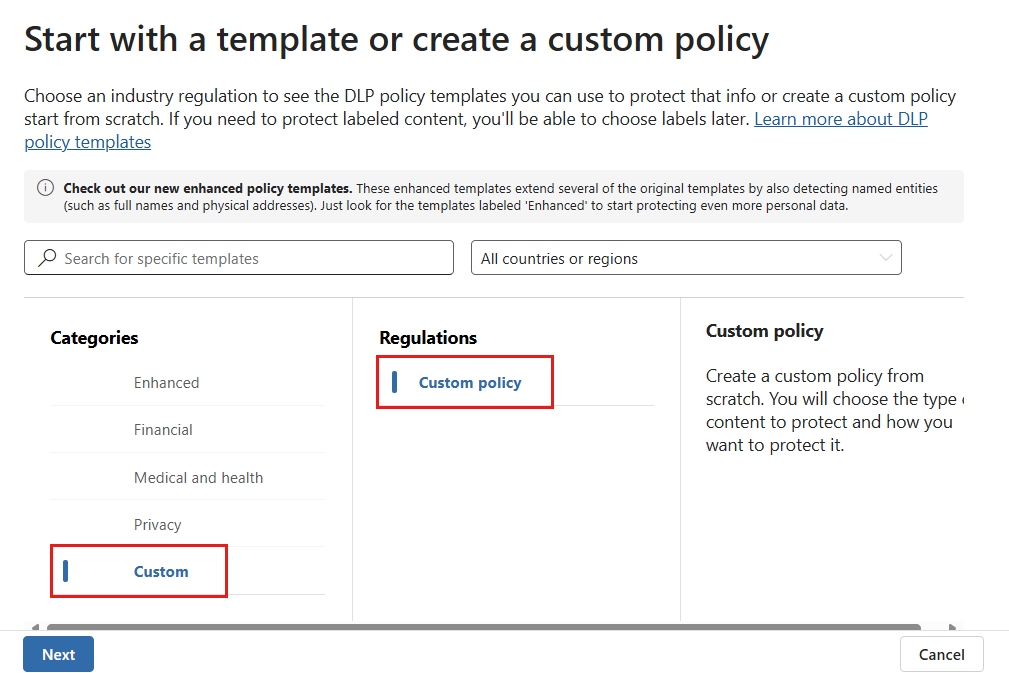
Observação
No momento, não há suporte para outras categorias ou modelos.
Nomeie a política e forneça uma descrição adequada. Quando terminar, escolha Avançar.

Selecione Avançar quando chegar à página Atribuir unidades de administração. Não há suporte para unidades de administração para DLP no Fabric e no Power BI.
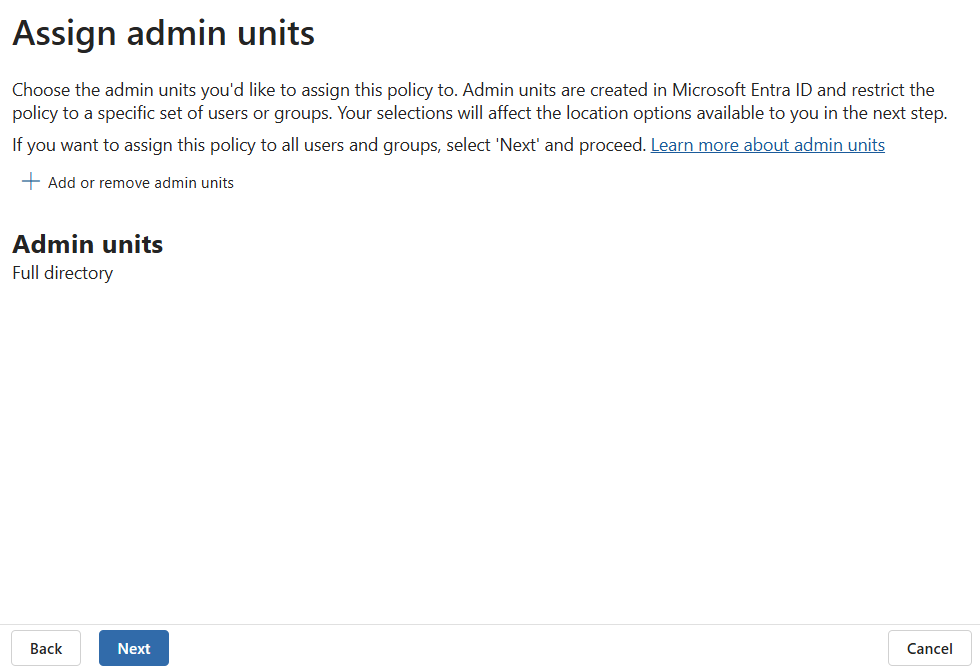
Selecione workspaces do Fabric e do Power BI como o local da política DLP. Todos os outros locais serão desabilitados, pois as políticas DLP para Fabric e Power BI só dão suporte a esse local.
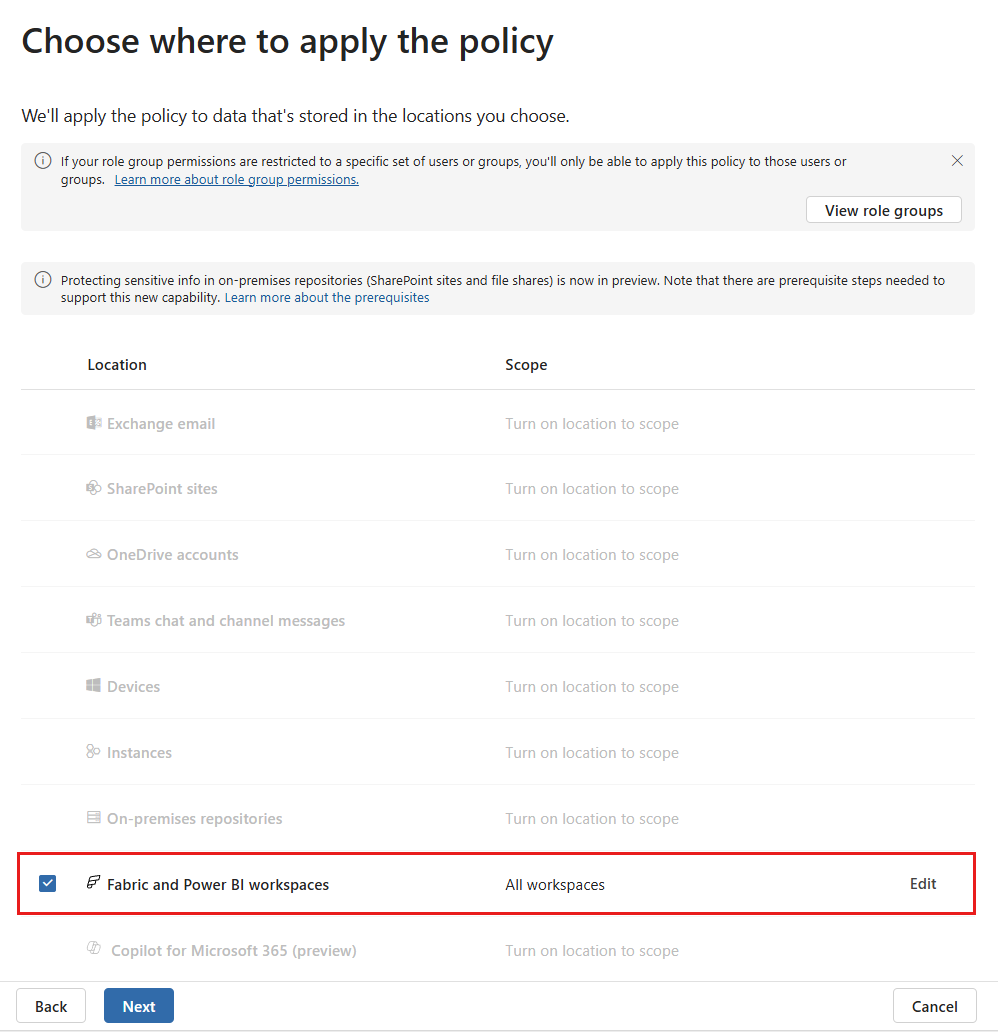
Por padrão, a política será aplicada a todos os workspaces. No entanto, você pode especificar workspaces específicos a serem incluídos na política, bem como workspaces a serem excluídos da política. Para especificar workspaces específicos para inclusão ou exclusão, selecione Editar.
Observação
As ações DLP têm suporte apenas para workspaces hospedados em capacidades do Fabric ou Premium.
Depois de habilitar o Fabric e o Power BI como o local DLP para a política e escolher a quais workspaces a política será aplicada, selecione Avançar.
A página Definir configurações de política será exibida. Escolha Criar ou personalizar regras DLP avançadas para começar a definir a política.
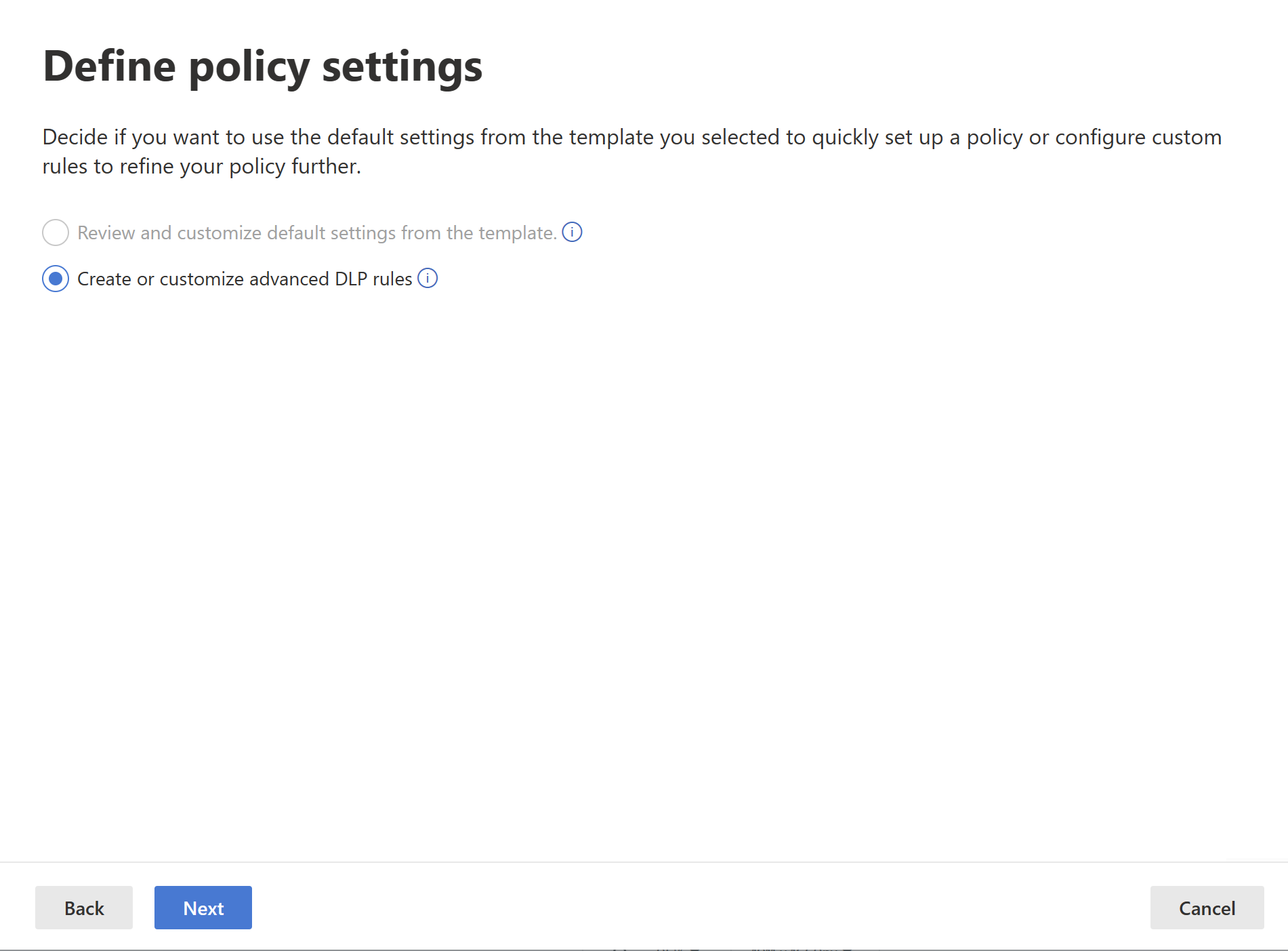
Quando terminar, escolha Avançar.
Na página Personalizar regras DLP avançadas, você pode começar a criar uma nova regra ou escolher uma regra existente para editar. Selecione Criar regra.
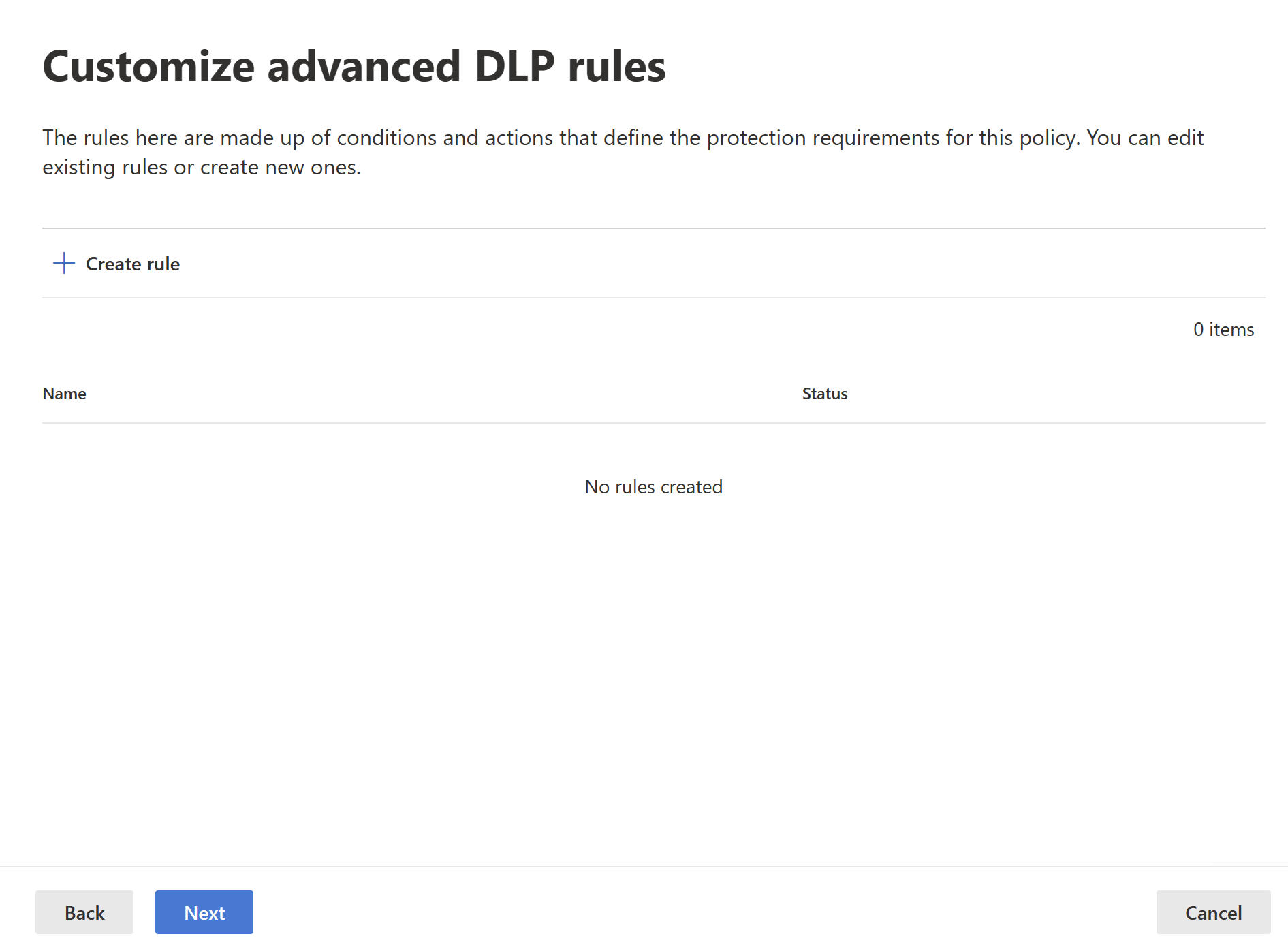
A página Criar regra será exibida. Na página Criar regra, forneça um nome e uma descrição para a regra e configure as outras seções, que são descritas após a imagem abaixo.
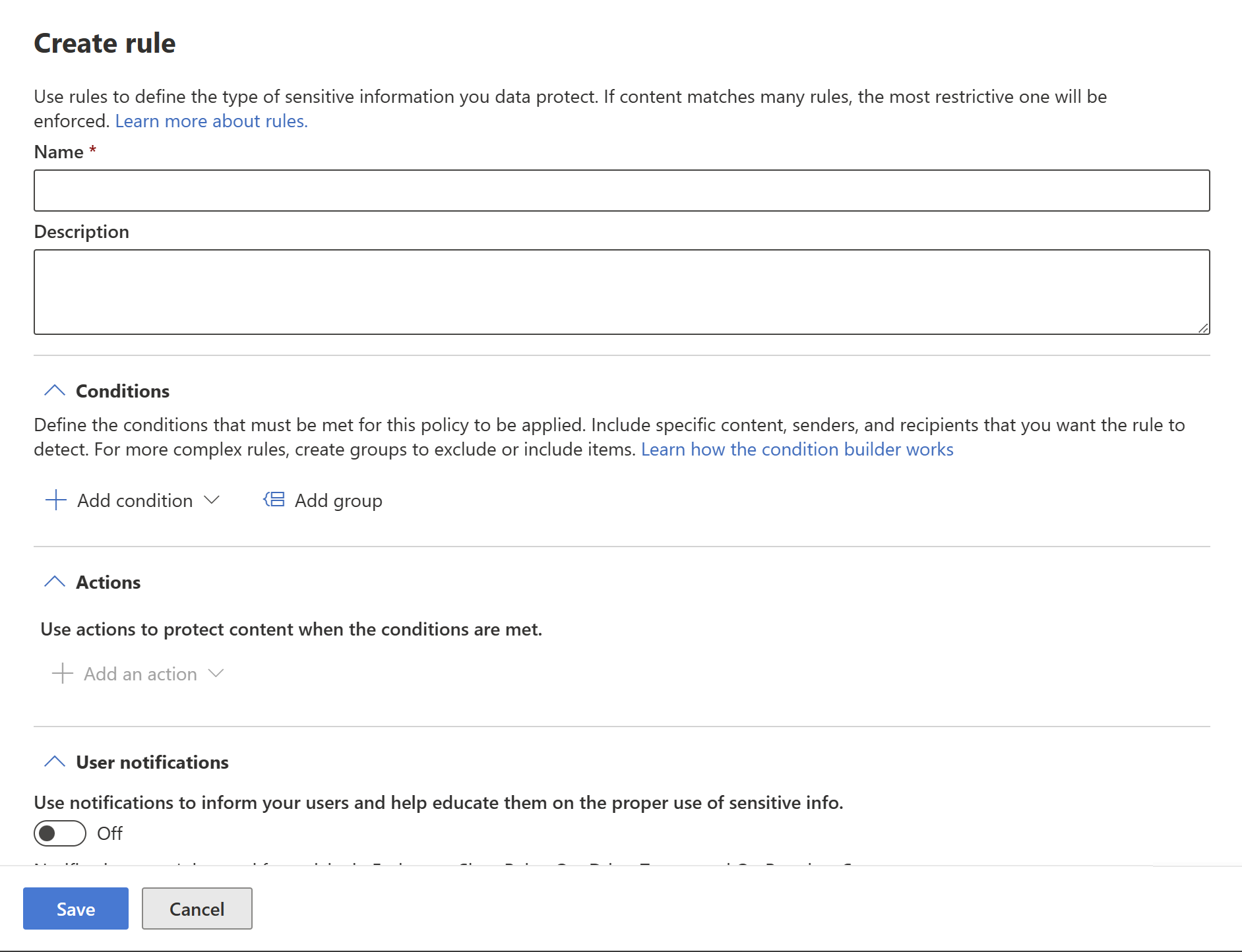
Condições
Na seção de condição, você define as condições sob as quais a política será aplicada aos tipos de item com suporte. As condições são criadas em grupos. Os grupos possibilitam criar condições complexas.
Abra a seção condições. Escolha Adicionar condição se quiser criar uma condição simples ou complexa ou Adicionar grupo se quiser começar a criação de uma condição complexa.

Para mais informações sobre como usar o construtor de condições, confira Design de regra complexa.
Se você escolher Adicionar condição, escolha Conteúdo contém, Adicionar e, em seguida, Tipos de informações confidenciais ou Rótulos de confidencialidade.
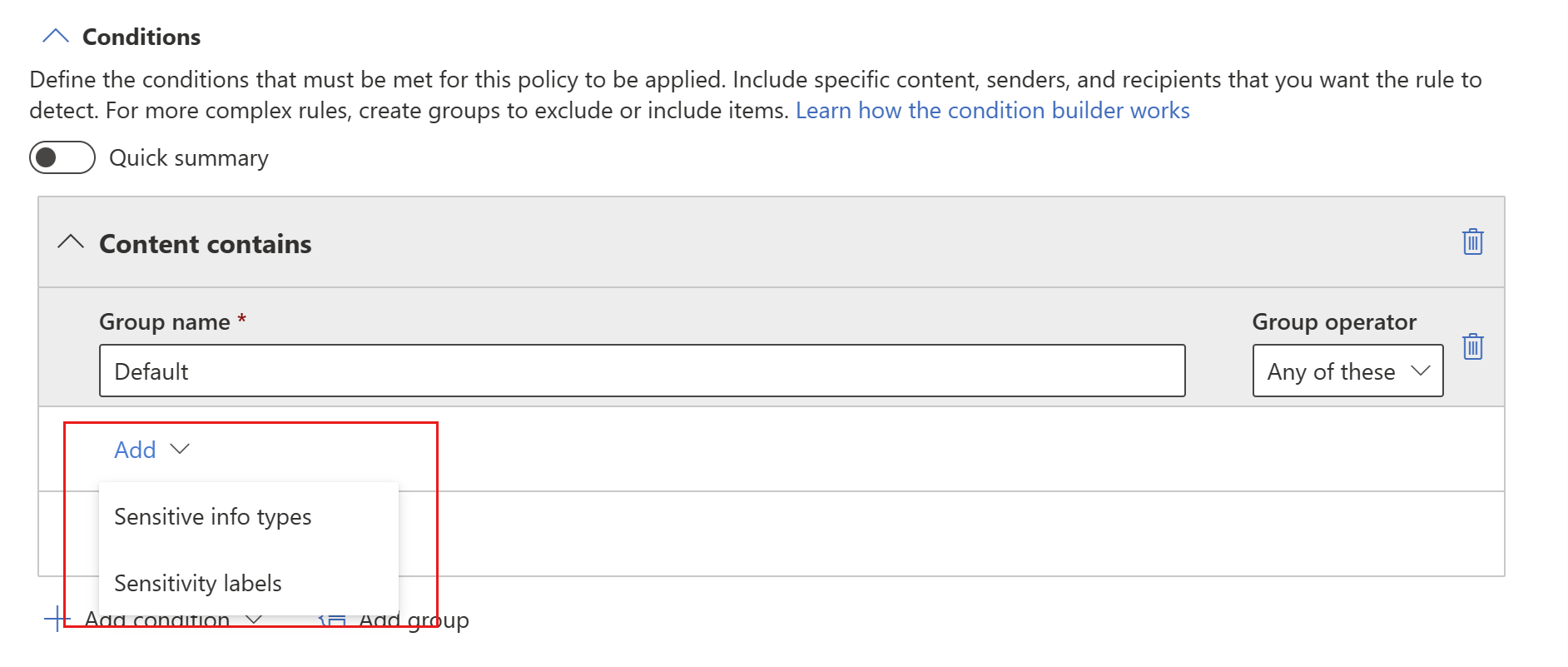
Se você começou com Adicionar grupo, eventualmente obterá Adicionar condição. Depois disso, continuará conforme descrito acima.
Ao escolher tipos de informações confidenciais ou rótulos de confidencialidade, você poderá escolher os rótulos de confidencialidade específicos ou tipos de informações confidenciais que deseja detectar em uma lista que aparecerá em uma barra lateral.
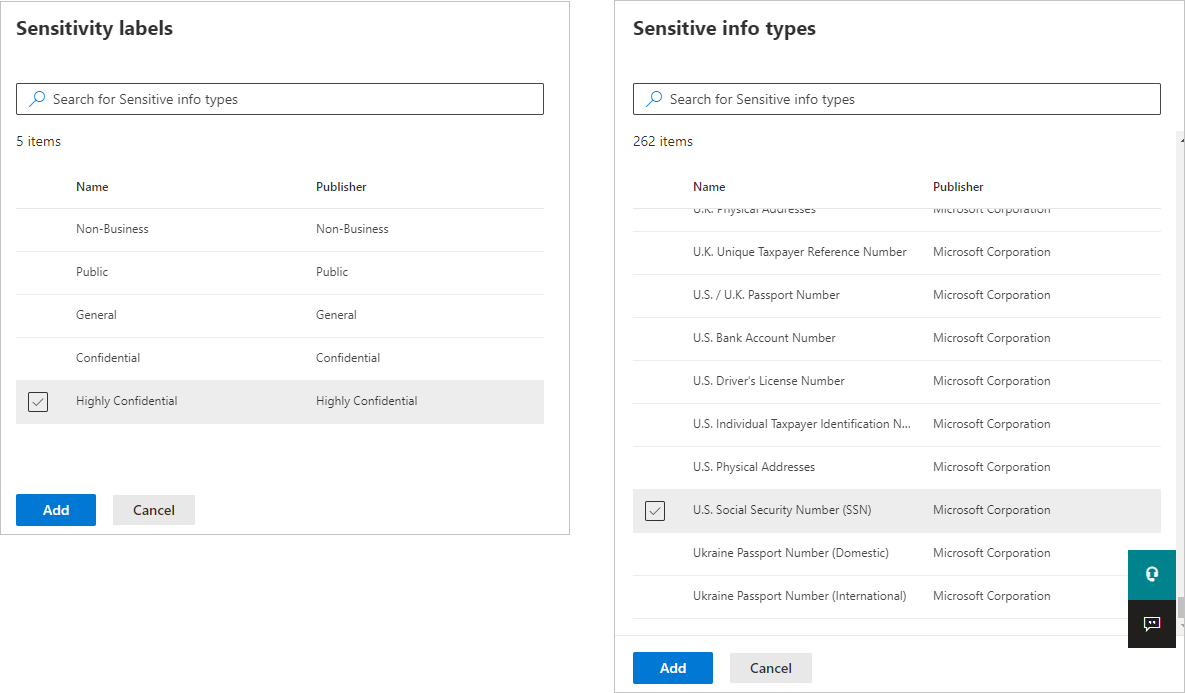
Ao selecionar um tipo de informações confidenciais como uma condição, você precisará especificar quantas instâncias desse tipo devem ser detectadas para que a condição seja considerada como atendida. Você pode especificar de 1 a 500 instâncias. Se você quiser detectar 500 ou mais instâncias exclusivas, insira um intervalo de '500' para 'Any'. Você também pode selecionar o grau de confiança no algoritmo correspondente. Selecione o botão de informações ao lado do nível de confiança para ver a definição de cada nível.

Você pode adicionar rótulos de confidencialidade adicionais ou tipos de informações confidenciais ao grupo. À direita do nome do grupo, você pode especificar Qualquer um deles ou Todos eles. Isso determina se será necessário haver correspondências em todos ou em qualquer um dos rótulos para que a condição seja mantida. Se você especificou mais de um rótulo de confidencialidade, só poderá escolher Qualquer um deles, já que os itens do Fabric e Power BI não podem ter mais de um rótulo aplicado.
A imagem abaixo mostra um grupo (Padrão) que contém duas condições de rótulo de confidencialidade. A lógica Qualquer um significa que uma correspondência em qualquer um dos rótulos de confidencialidade no grupo constitui verdadeiro para esse grupo.
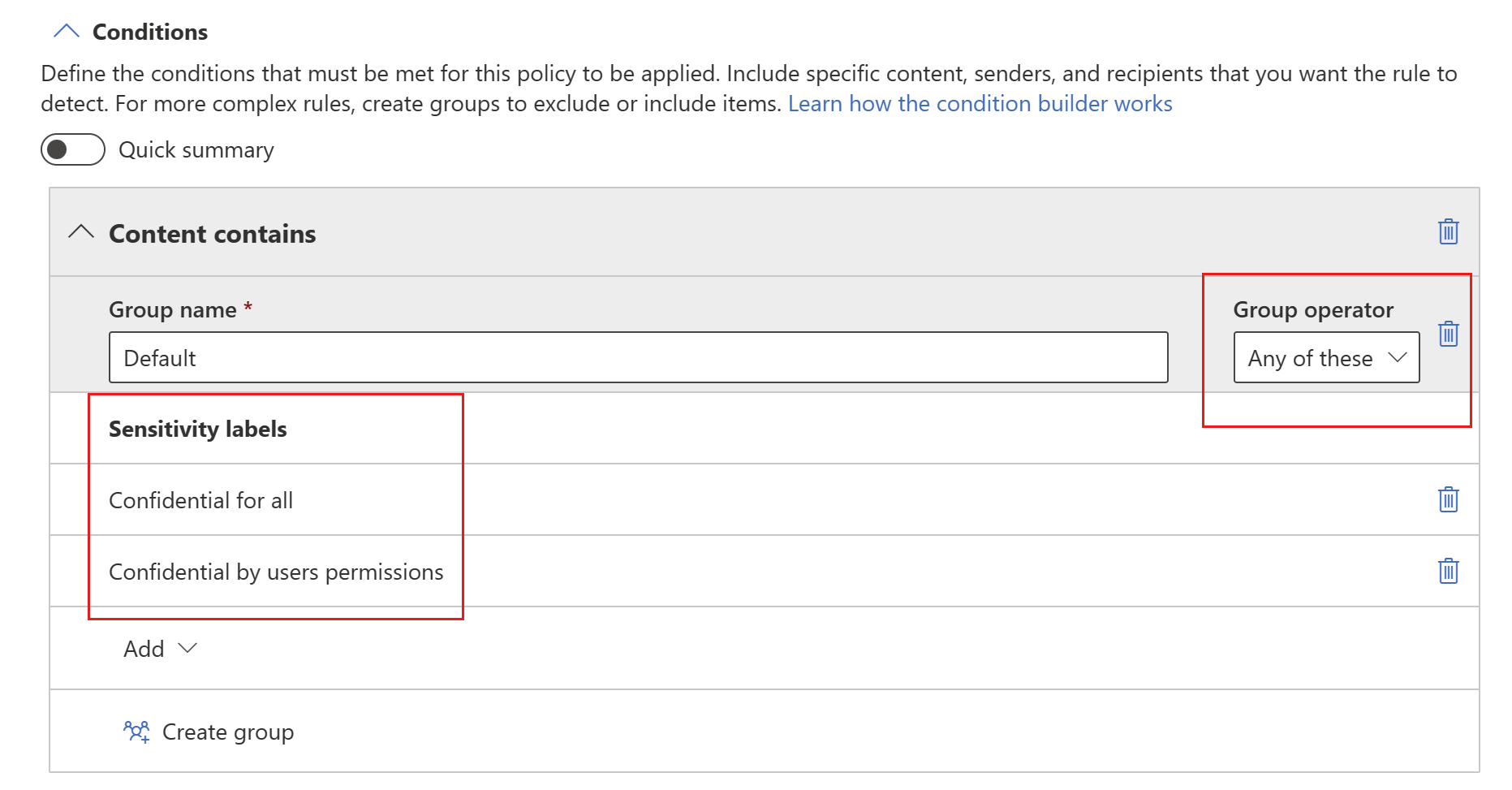
Você pode usar a alternância de Resumo rápido para obter a lógica da regra resumida em uma frase.

Você pode criar mais de um grupo e controlar a lógica entre os grupos com a lógica AND ou OR.
A imagem abaixo mostra uma regra que contém dois grupos, ingressados pela lógica OR.
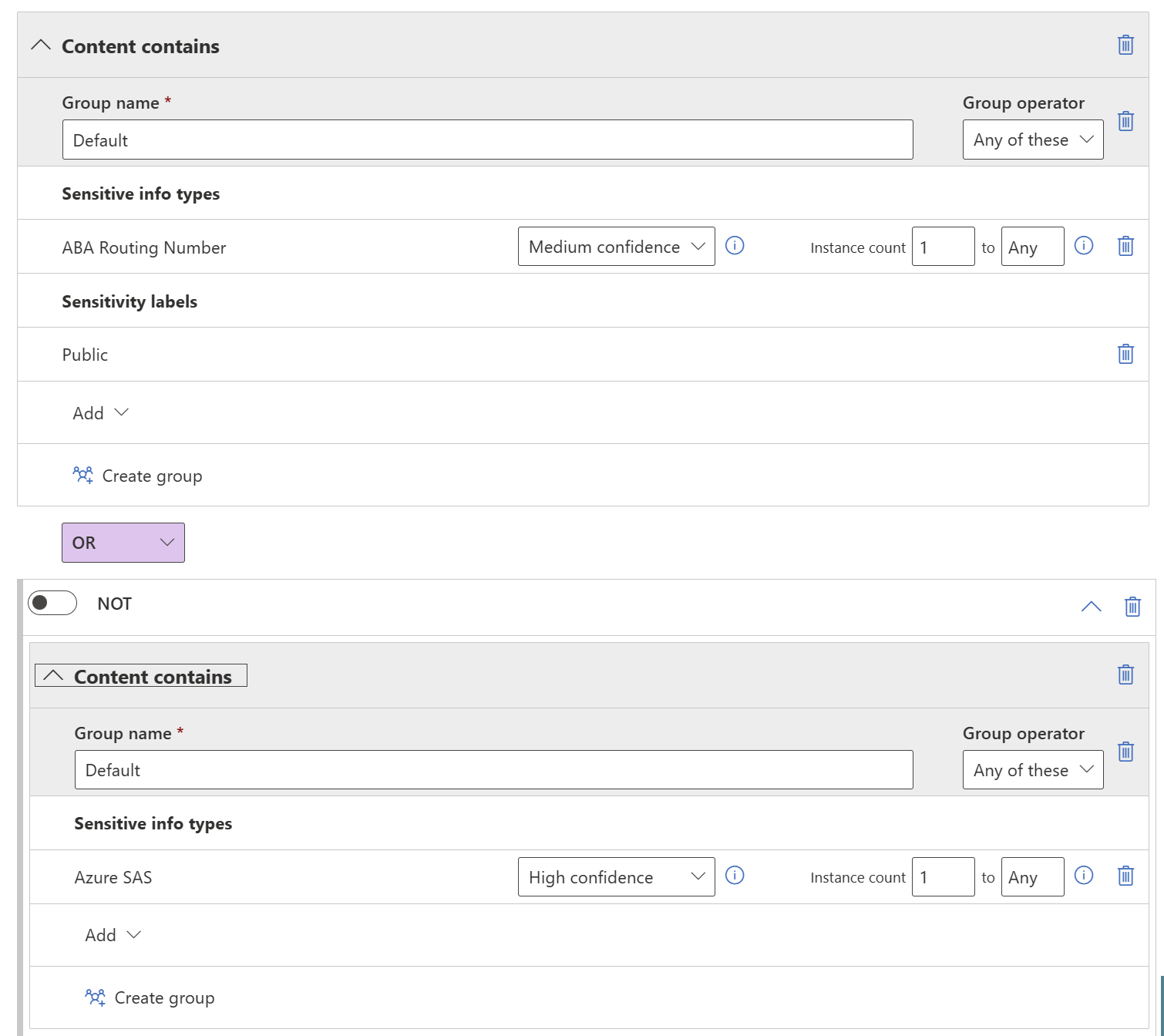
O mesma regra mostrada como resumo rápido.

Ações
Se você quiser que a política restrinja o acesso a itens que disparam a política, expanda a seção Restringir o acesso ou criptografar o conteúdo em locais do Microsoft 365 e selecione Impedir que os usuários recebam emails ou acessem arquivos compartilhados do SharePoint, OneDrive e Teams e itens do Power BI.. Em seguida, escolha se deseja bloquear todos ou apenas as pessoas em sua organização.
Quando você habilita a ação de restrição de acesso, as substituições de usuário são permitidas automaticamente.
Observação
A ação de restrição de acesso é imposta somente em modelos semânticos.
Notificações do usuário
As dicas de política são configuradas na seção Notificações do usuário. Ative a alternância, selecione Notificar usuários no serviço do Office 365 com uma dica de política ou notificações por email e marque a caixa de seleção Dicas de política. Escreva a dica de política na caixa de texto exibida.
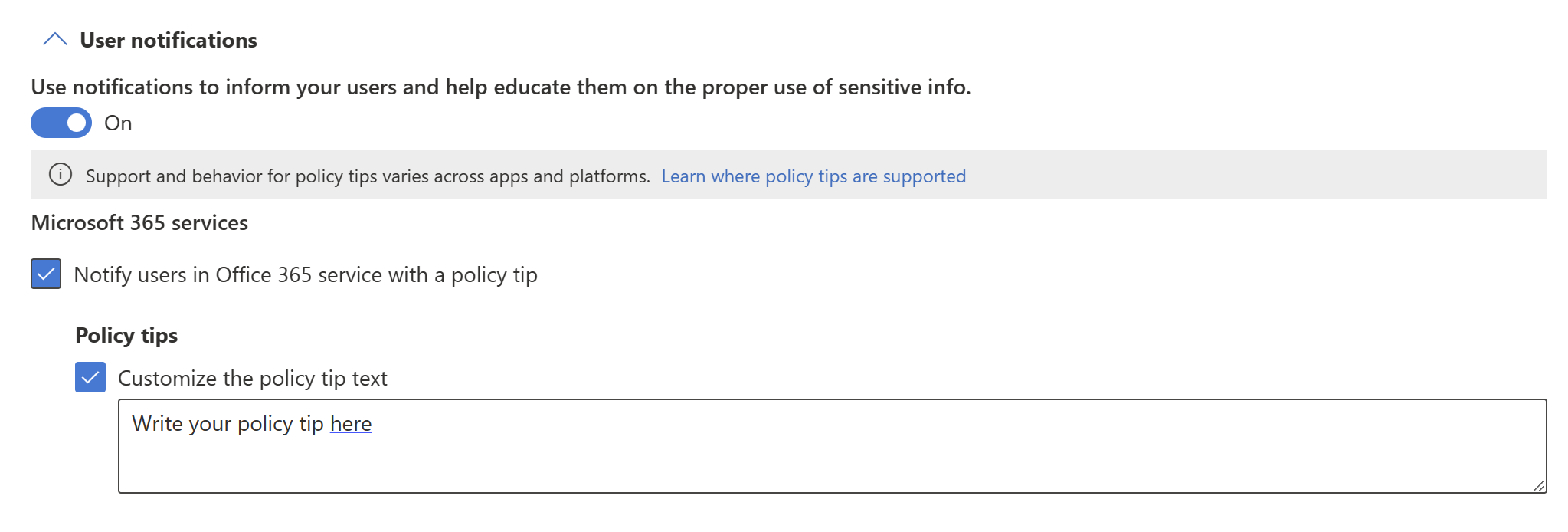
Substituições do usuário
Se você habilitou as notificações do usuário e marcou a caixa de seleção Notificar usuários no serviço do Office 365 com uma dica de política, os proprietários de itens que têm violações de política DLP (proprietários – ou seja, usuários com uma função de administrador ou membro no workspace onde o item está localizado) poderão responder a violações no painel lateral de políticas de prevenção contra perda de dados, que eles podem exibir a partir de um botão ou de um link na dica de política. A seleção das opções de resposta que elas têm depende das opções escolhidas por você na seção Substituições do usuário.

Todas as opções estão descritas abaixo.
Permitir substituições dos serviços do M365. Permite que os usuários substituam ou superem restrições de política no Power BI, Exchange, SharePoint, OneDrive e Teams (selecionado automaticamente se você tiver habilitado as notificações do usuário e selecionado a caixa de seleção Notificar usuários no serviço do Office 365 com uma dica de política). Os usuários poderão notificar o problema como um falso positivo ou superar a política.
Requerer uma justificativa de negócios para superar: os usuários poderão notificar o problema como um falso positivo ou superar a política. Se optar por superar, os usuários precisarão fornecer uma justificativa de negócios.
Substituir ou superar a regra automaticamente se esta for notificada como um falso positivo: os usuários poderão notificar um problema como um falso positivo e superar a política automaticamente ou, alternativamente, apenas superar a política sem notificá-la como um falso positivo.
Se você selecionar ambas as opções Substituir ou superar a regra automaticamente se esta for notificada como um falso positivo ou Requerer uma justificativa de negócios para superar, os usuários poderão notificar o problema como um falso positivo e superar a política automaticamente ou, simplesmente, superar a política sem notificá-la como um falso positivo, mas precisarão fornecer uma justificativa de negócios.
Substituir uma política significa que, a partir de agora, a política não verificará mais o item quanto à presença de dados confidenciais.
Notificar um problema como um falso positivo significa que o proprietário dos dados acredita que a política identificou dados não confidenciais como confidenciais erroneamente. Você pode usar os falsos positivos para fazer uma sintonia fina das suas regras.
Qualquer ação que o usuário executar será registrada em log para fins de notificação.
Relatórios de incidentes
Atribua um nível de gravidade que será mostrado para os alertas gerados nessa política. Habilite (padrão) ou desabilite a notificação por email para os administradores, especifique os usuários ou grupos para receber a notificação por email e configure os detalhes sobre quando a notificação ocorrerá.
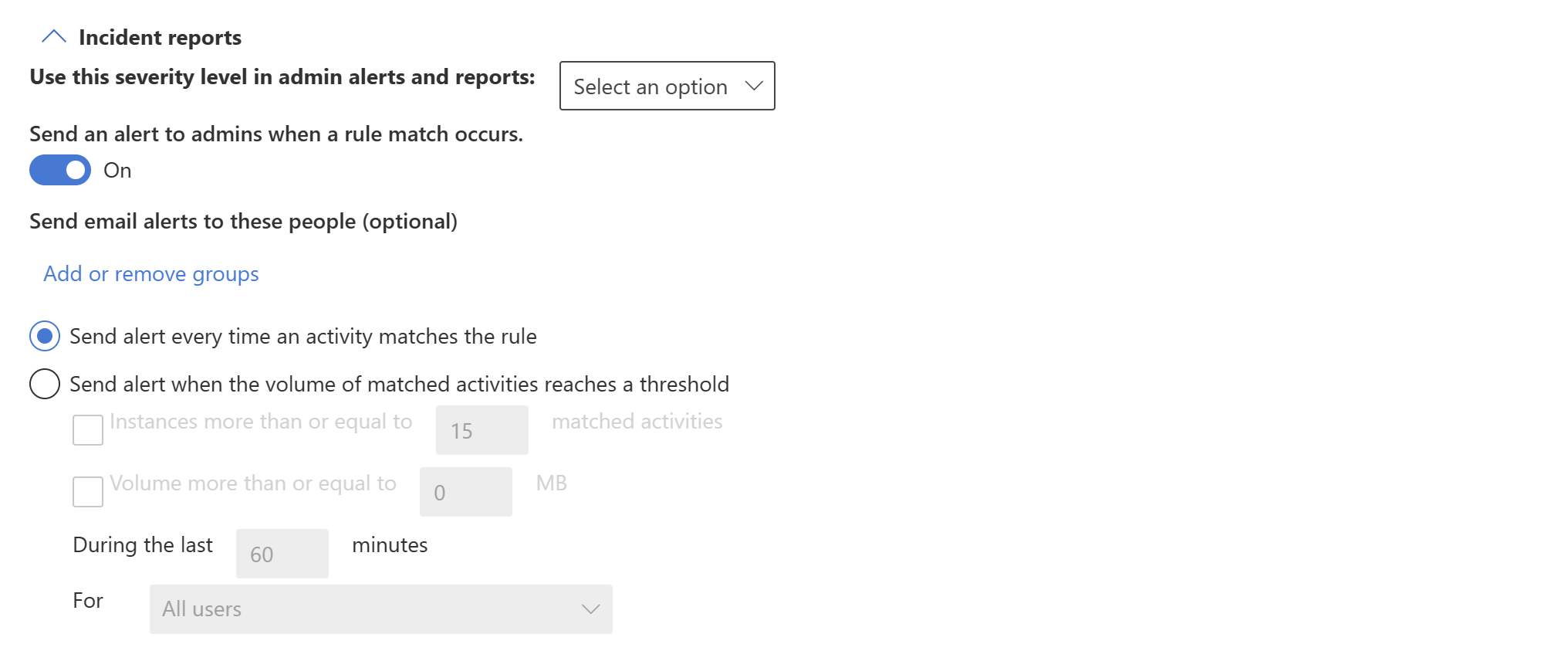
Opções adicionais

Considerações e limitações
- Os modelos de política DLP ainda não têm suporte para políticas DLP do Fabric. Ao criar uma política DLP para o Fabric, escolha a opção de política personalizada.
- Atualmente, as regras de política DLP do Fabric dão suporte a rótulos de confidencialidade e tipos de informações confidenciais como condições.